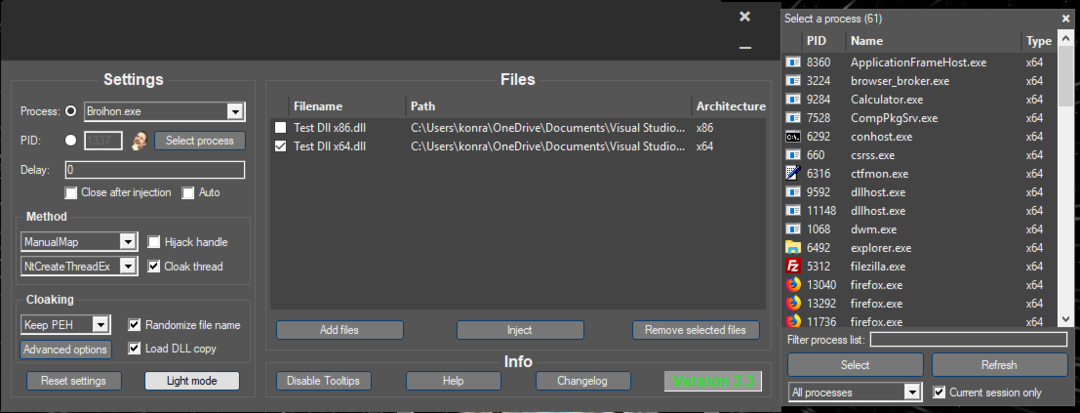אם שדרגת לאחרונה את Windows 7 או 8 ל- Windows 10, ייתכן שתקבל הודעת שגיאה זו "כרגע אין לך הרשאה לגשת לתיקיה זו."מנסה לגשת לתיקיות במחשב שלך. אל דאגה, עקוב אחר הפתרונות הבאים והבעיה תיעלם תוך זמן קצר.
תיקון - 1 שנה את הרשאת התיקיה הבעייתית
שינוי ההרשאות של התיקיה הבעייתית בוודאי יתקן בעיה זו.
1. בהתחלה, מה שאתה צריך לעשות זה לעשות מקש ימני בתיקיה שלא תוכלו לשנות.
2. כעת לחץ על “נכסים“.

3. בתוך ה נכסים חלון, עבור אל "בִּטָחוֹןהכרטיסייה ”.
4. בתוך ה בִּטָחוֹן, לחץ על “לְהוֹסִיף…”כדי לשנות הרשאות.
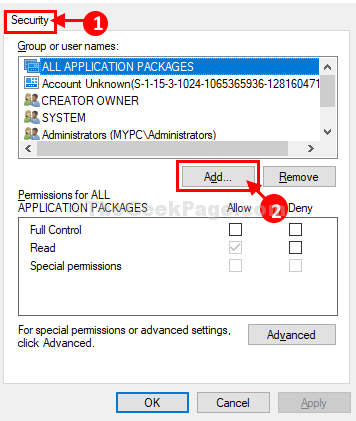
5. ב בחר משתמשים או קבוצות חלון, עליך להקליד “כל אחד"ב 'הזן את שמות האובייקטים לבחירה:' קופסא.
6. ואז פשוט לחץ על “בדוק שמות”כדי לבדוק את האותנטיות של הפרמטר.
7. לסיום, לחץ על “בסדר" להוסיף כל אחד כקבוצת משתמשים חדשה.
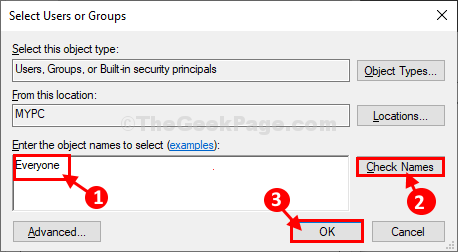
8. חוזר אל בִּטָחוֹן חלון, לחץ על “כל אחד"לבחור אותו.
9. בתוך ה אישורים לכולם לשונית, חשבון ה "להתיר"אפשרות תחת"שליטה מלאה”לתת שליטה מלאה בתיקיה זו לכולם.
10. כעת לחץ ברצף על “להגיש מועמדות"ו"בסדר“.
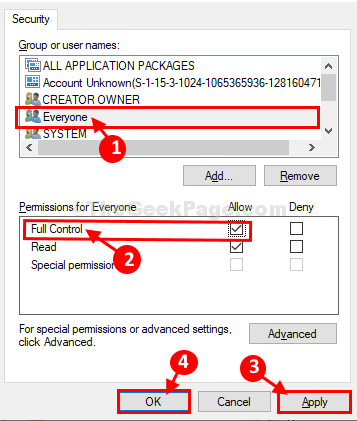
כעת נסה לפתוח את התיקיה שוב במחשב שלך. אתה אמור להיות מסוגל לפתוח את התיקיה ללא בעיות כאלה נוספות.
תיקון - 2 שנה בעלות משורת הפקודה
פשוט על ידי העברת פקודה דרך מעלה שורת פקודה בחלון תוכל לשנות את הבעלות על הספריות שאתה מנסה לפתוח.
1. לחץ על מקש Windows + E..
2. לאחר מכן, נווט למיקום הקובץ / התיקיה במערכת שלך.
3. לחץ באמצעות לחצן העכבר הימני על הקובץ המסוים ולחץ על "נכסים“.
4. עבור אל "כלליהכרטיסייה ”.
5. בחר את "מקום:"בחלק הכללי ולחץ על 'Ctrl + C‘.
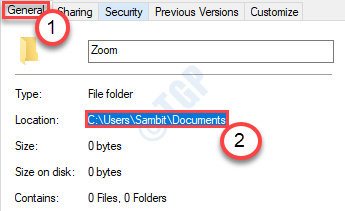
סגור את סייר הקבצים.
6. לאחר לחיצה מקש Windows + R לשגר לָרוּץ, מה שאתה צריך להקליד הוא "cmdואז לחץ Ctrl + Shift + Enter.

פעולה זו תפתח את הפקודה מיידי ייפתח עם זכויות מנהל.
8. חלוק פקודה זו פנימה שורת פקודה חלון, שנה אותו והקש להיכנס להוציא אותו לפועל.
קליטה / F נתיב שם הקובץ (או התיקיה) \ הקובץ (או התיקיה) / R / D Y
[החלף את 'נתיב הקובץ' בנתיב הקובץ שהעתקת קודם.
דוגמא- אנו הולכים לקחת בעלות על תיקיה בשם 'זום' במיקום "C: \ Users \ Sambit \ Documents". אז הפקודה תהיה -
קליטה / F C: \ משתמשים \ סמביט \ מסמכים \ זום / R / D Y
]
לאחר מכן הפעל את הפקודה המופיעה למטה
ICACLS נתיב שם הקובץ (או התיקיה) \ הקובץ (או התיקיה) / מנהלי מענקים: F
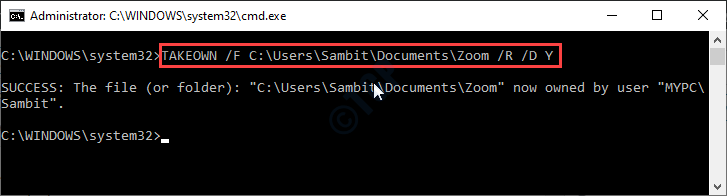
סגור שורת פקודה לאחר ביצוע הפקודה.
אתה אמור להיות מסוגל לפתוח את התיקיה במחשב שלך בקלות. השגיאה תיפתר.
תיקון 3 - תן אישור לכולם
יש סיכוי שלתיקייה שאתה מנסה לגשת אין מספיק גישה למשתמש.
1. לחץ על מקש Windows + E..
2. כאשר סייר הקבצים נפתח, עבור אל מיקום הקובץ / תיקיה.
3. לחץ לחיצה ימנית על הבעייתי ולחץ על “נכסים”כדי לשנות את הגדרות המאפיינים.
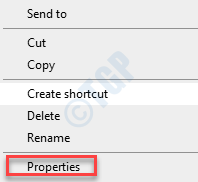
4. הקלק על ה "בִּטָחוֹןהכרטיסייה ”.
5. בכרטיסייה אבטחה לחץ על "מִתקַדֵם“.
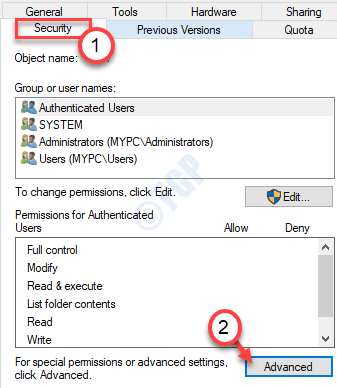
6. כעת לחץ על “שינוי“.

7. לאחר מכן הקלד "כל אחד"בתיבה 'הזן את שם האובייקט לבחירה:'.
8. לאחר מכן, לחץ פעם אחת על “בדוק שמות”לבצע בדיקה.
9. לסיום, לחץ על “בסדר“.
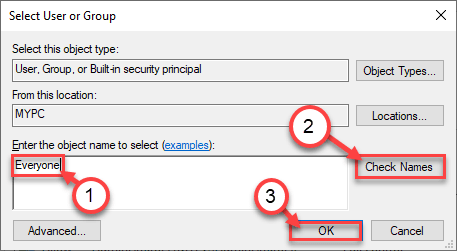
10. לאחר מכן לחץ על “בסדר“.
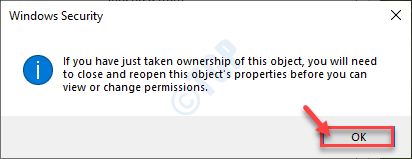
7. בחלון מאפיינים לחץ על “להגיש מועמדות"ו"בסדר“.


ואז נסה לגשת שוב לקובץ / לתיקיה.
תיקון 4 - תן שליטה מלאה לכולם
אם השיטה הקודמת לא הצליחה, נסה לתת שליטה מלאה לכולם.
1. בדיוק כמו פעם, אתה צריך מקש ימני על הקובץ ולאחר מכן לחץ על "נכסים“.
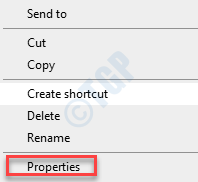
2. ואז, עבור אל "בִּטָחוֹןהכרטיסייה ”.
3. לשינוי הגדרות ההרשאה לחץ על “לַעֲרוֹך“.
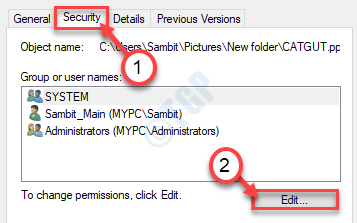
4. בתוך ה 'שמות קבוצה או משתמשים:'קטע, חפש'כל אחד“. בחר את זה.
5. לאחר מכן, חשבון ה "להתיר" קופסא של 'שליטה מלאה'רשות.
זה ייתן לכל משתמש שליטה מלאה בקובץ זה.
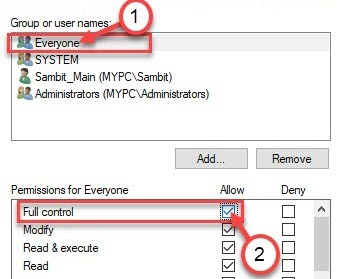
6. לאחר מכן לחץ על “להגיש מועמדות“. לאחר מכן לחץ על “בסדר“.

7. אם נחזור למסך המאפיינים, לחץ על “להגיש מועמדות“.
8. ואילך "בסדר“.

לאחר מכן, נסה לגשת שוב לקובץ / תיקיה ולבדוק אותו.
תיקון 5 - אשר לחשבונך לגשת אליו
לפעמים נראה שאפשר לחשבון המשתמש שלך לגשת לתיקיה במיוחד.
1. שוב עבור למיקום התיקיה.
2. לחץ עליו לחיצה ימנית ולחץ על “נכסים"פעם נוספת כדי לגשת אליו.
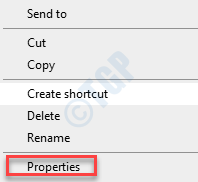
3. בחלון מאפיינים לחץ על "בִּטָחוֹןהכרטיסייה ”.
4. לחץ על "לַעֲרוֹך“.
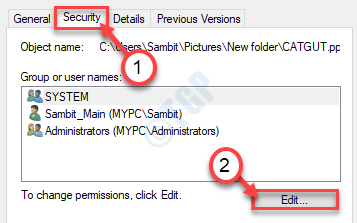
5. לאחר מכן עליך ללחוץ על "לְהוֹסִיף”כדי להוסיף את חשבונך.
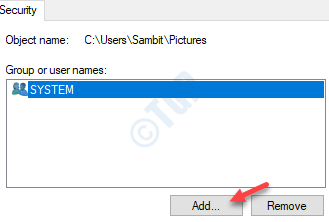
6. כאשר נפתח חלון בחר משתמש או קבוצה, לחץ על “מִתקַדֵם“.
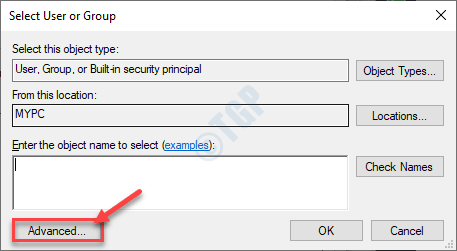
7. כעת לחץ על “תמצא עכשיו“.
8. ואז גלול מטה ברשימת הקבוצות או המשתמשים, בחר את שם המשתמש שלך. (עבור מחשב זה זה "סמביט“.)
9. לחץ על "בסדר“.

10. לחץ שוב על “בסדר“.
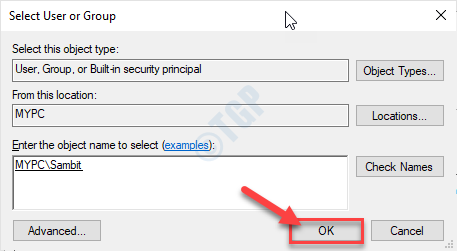
זה היה צריך לפתור את הבעיה שעומדת בפניך.
תיקון 6 - שנה את הגדרות המדיניות המקומית
עליך לשנות את הגדרות המדיניות המקומית במערכת שלך.
1. לחץ על מקש Windows ביחד איתי 'רמקש ממקלדתך.
2. לאחר מכן, הקלד שורה זו ולחץ על “בסדר“.
gpedit.msc

3. ברגע שמסך עורך המדיניות הקבוצתית המקומי מופיע על המסך שלך, עבור למיקום זה-
תצורת מחשב> הגדרות Windows> הגדרות אבטחה> מדיניות מקומית> אפשרויות אבטחה
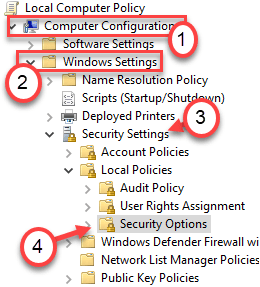
4. ואז, בחלונית הימנית, חפש את "מצב אישור מנהל מערכת לבקרת חשבון משתמש לחשבון מנהל המערכת המובנה“.
5. רַק לחץ לחיצה כפולה זה כדי לשנות.
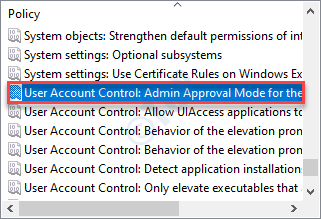
6. כדי להשבית את ההגדרות, פשוט לחץ על כפתור הבחירה לצד "נָכֶה“.
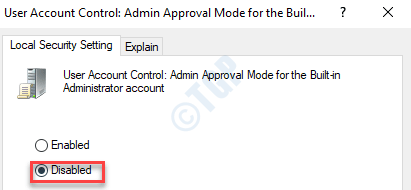
7. פשוט לחץ על “להגיש מועמדות"ו"בסדר"כדי לשמור את ההגדרות.

8. אחרי זה, חפש את "בקרת חשבון משתמש הפעל את כל המנהלים במצב אישור מנהל מערכתהגדרות מדיניות.
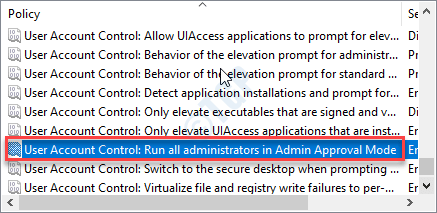
9. כמו הגדרות המדיניות הקודמות, הגדר את הגדרת המדיניות ל- “נָכֶה“.
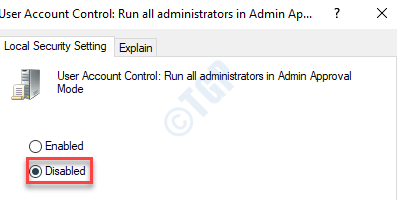
10. שוב עליך ללחוץ על “להגיש מועמדות"ו"בסדר"כדי לשמור את השינויים.

לאחר שסיימת לשנות את ההגדרות, סגור את מסך עורך המדיניות. לְאַתחֵל המערכת שלך כדי להגדיר שינויים אלה כדי לקבל את האפקטים הרצויים.
תן לתיקייה הבעייתית שוב. הפעם תוכל לגשת אליו.
הבעיה שלך צריכה להיפתר.
![האם ChatGPT יכול ליצור מפתחות הפעלה של Windows? [בָּדוּק]](/f/40e96eeb04fc0adda01a6077754271bc.jpg?width=300&height=460)